
Če radi uporabljate ukazno vrstico v sistemu Windows, verjetno že poznate PowerShell, orodje, ki je privzeto vključeno v operacijski sistem, da dopolni ukazni poziv in omogoča veliko več tako na ravni kode kot za končne možnosti in možnosti orodja.
Vendar je težava z PowerShell v tem, da so privzeto tudi v operacijskem sistemu Windows 10 vključene nekoliko stare različice (običajno različica 5) omenjenega ukaznega procesorja, ki ne omogočajo vedno toliko kot trenutne. Že zdavnaj smo videli kako prenesti in namestiti PowerShell 7Vendar verjetno vam je lažje to narediti neposredno iz samega orodja.
Tako lahko PowerShell enostavno posodobite na najnovejšo različico
Kot smo že omenili, je v tem primeru morda bolj preprosto ali lažje posodobiti PowerShell s preprostim ukazom, zato bo postopek potekal samodejno. Tako hitro lahko dobite najnovejšo različico ukaznega procesorja, ne glede na to, za kaj gre.
Če želite to narediti, morate najprej zaženite PowerShell z skrbniškimi dovoljenji Da bo vse delovalo, nato morate v ukazno vrstico vnesti naslednje, ki mu sledi tipka enter, in počakati nekaj sekund, da se konča prenos in namestitev najnovejše različice.
iex "& { $(irm https://aka.ms/install-powershell.ps1) } -UseMSI"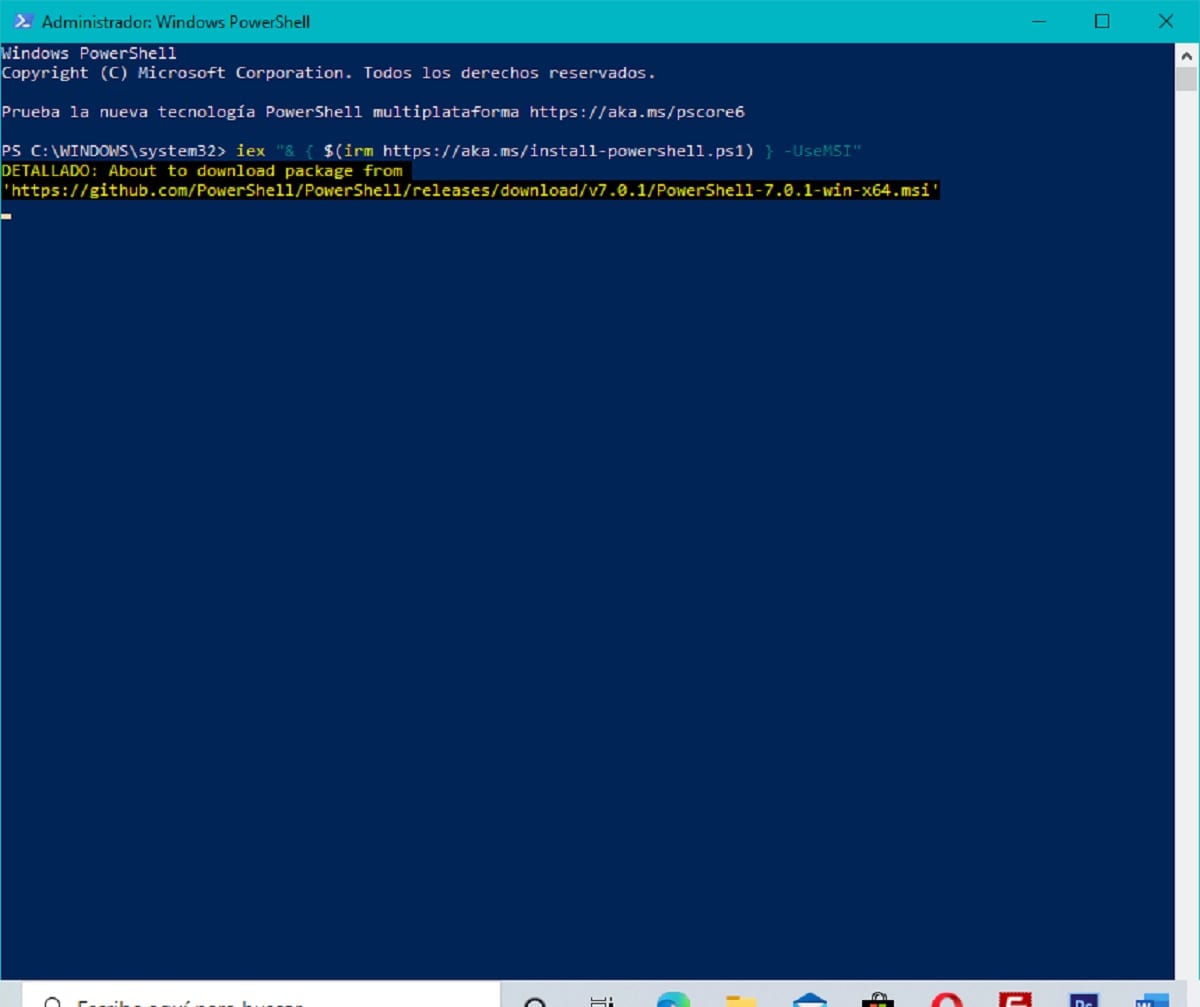

Ko je to končano, morate le počakajte, da se posodobitev konča da uživate v najnovejši stabilni različici PowerShell, ki je na voljo za vaš računalnik s sistemom Windows.
Kako preveriti nameščeno različico
Po drugi strani pa, če želite preveriti, ali je PowerShell pravilno posodobljen, ali morate poznati različico, s katero imate ukazni procesor, morate v ukazno vrstico vnesite naslednje, čemur sledi tipka enter, in samodejno boste videli različico:
Get-Host | Select-Object Version
odlično